新萝卜家园win7系统字体不清晰模糊发虚怎么解决
win7系统开机发现字体发虚,一点都不清晰,无论是桌面字体还是开始菜单字体都一样模糊发虚,新萝卜家园win7系统字体不清晰模糊发虚怎么解决呢?如果看电脑时间长的话,对眼睛的伤害是很大,不知如何解决字体不清晰模糊发虚的用户,请来看看下面的解决方法吧。
1、首先我们点击电脑左下角的开始按钮,也就是圆形符号,然后在弹出的选项中,我们点击“控制面板”,以此打开电脑的控制面板;
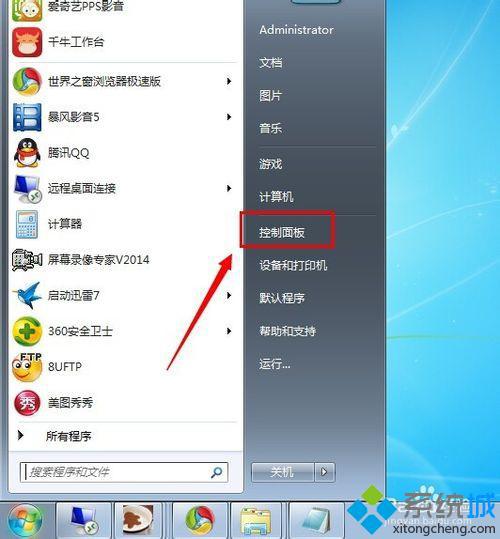
2、在打开的控制面板设置窗口中,我们点击里面的“字体”选项,就可以打开电脑的字体设置窗口了;

3、在打开的字体设置窗口中,我们点击左边的“调整clear Type文本”;#f#
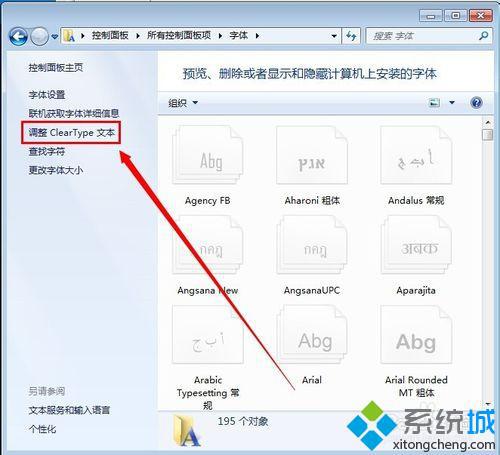
4、新打开的网页里,我们勾选“启用Clear Type”,然后点击“下一步”;

5、在新打开的窗口中,选择对应你电脑的屏幕分辨率,然后点击“下一步”;
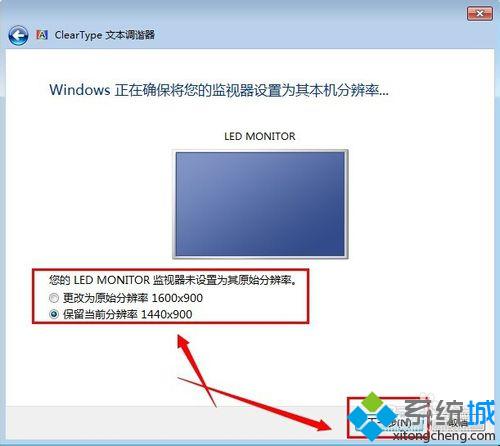
6、然后选择你看起来比较看得清晰的文本,在点击“下一步”;
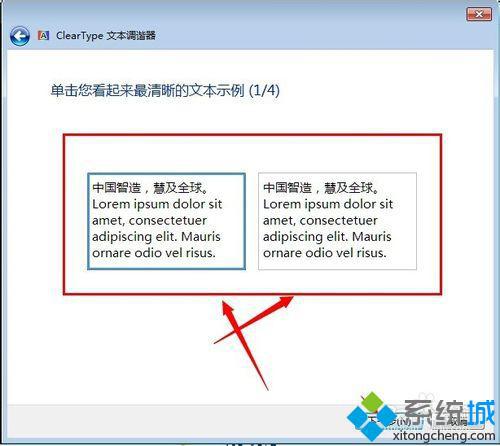
7、在一次 选择你看起来比较看得清晰的文本,在点击“下一步”;
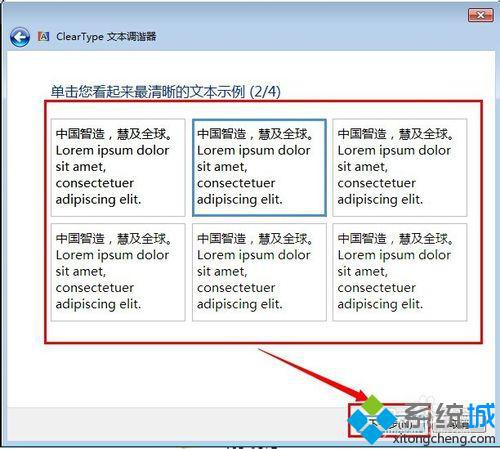
8、点击“完成”,即可完成所有的操作步骤,这时看电脑文本里的字体,就应该比之前的清晰了。
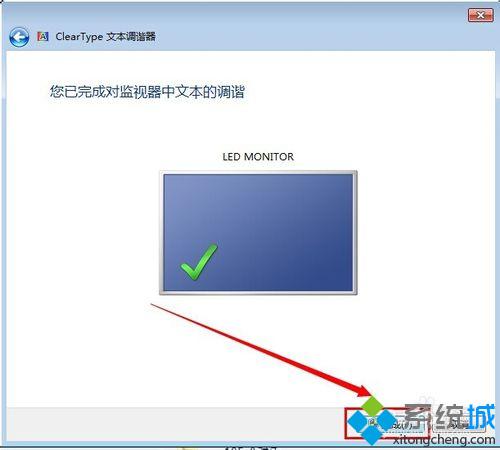
以上就是新萝卜家园win7系统字体不清晰模糊发虚怎么解决的介绍了,使用电脑过程中遇到一样问题的时候,可直接用本教程内容设置即可解决了。
相关阅读
win7系统排行
热门教程
软件合集